Table of contents
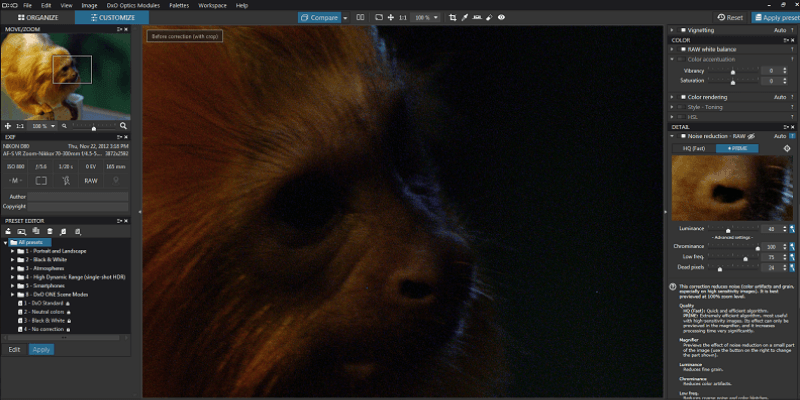
DxO OpticsPro
效果 : 令人难以置信的强大的自动图像编辑工具。 价格 :对于ELITE版来说,价格略微偏高。 使用的便利性 :许多自动修正,并有简单的控制,以便进一步编辑。 支持 :教程信息包括在现场,更多信息可在网上查询。摘要
DxO OpticsPro 它是一个强大的图像编辑器,用于编辑数码相机的RAW文件。 它专门针对专业消费者和专业市场,对于必须尽快处理大量RAW文件的专业摄影师来说,是一个令人难以置信的时间节省。 它有一系列真正令人印象深刻的自动图像校正工具,基于每张照片的EXIF数据和DxO在其实验室中对每个镜头进行了广泛的测试。
我在使用DxO OpticsPro 11时遇到的唯一问题是非常小的用户界面问题,这丝毫不影响程序的有效性。 它的库管理和组织方面可以改进,但它们不是程序的主要焦点。 总的来说,OpticsPro 11是一个令人印象极为深刻的软件。
我喜欢什么 强大的自动镜头校正功能。 支持30,000种相机/镜头组合。 令人印象深刻的校正控制水平。 非常容易使用。
我不喜欢的东西 :组织工具需要改进。 一些小的用户界面问题。 与同类程序相比,价格昂贵。
4.8 获取DxO OpticsPro什么是DxO OpticsPro?
DxO OpticsPro 11是DxO流行的RAW图像文件编辑器的最新版本。 正如大多数摄影师所知,RAW文件是相机图像传感器的数据的直接转储,没有应用任何永久性的处理。 OpticsPro允许你读取、编辑和输出RAW文件为更标准的图像格式,如JPEG和TIFF文件。
DxO OpticsPro 11有什么新内容?
在一个软件的10个版本之后,你可能会认为没有什么可以添加的了,但DxO已经设法为他们的软件添加了令人印象深刻的新功能。 最大的亮点可能是对他们专有的去噪算法DxO PRIME 2016的改进,现在运行速度更快,噪音控制更好。
他们还改进了一些智能照明功能,允许在编辑过程中进行点测对比度调整,以及色调和白平衡调整的功能。 他们还增加了一些UI增强功能,允许用户更快速地对照片进行分类和标记,并改进了各种控制滑块的反应性,使用户体验更加完美。完整的更新列表,请访问OpticsPro 11网站。
DxO OpticsPro 11:基本版VS ELITE版
OpticsPro 11有两个版本:Essential Edition和ELITE Edition。 两者都是优秀的软件,但ELITE Edition具有DxO的一些更令人印象深刻的软件成就。 他们业界领先的去噪算法PRIME 2016只在ELITE Edition中提供,还有他们的ClearView去霾工具和防雾霾工具。 对于那些ELITE版还包括对色彩管理设置的扩展支持,如相机校准的ICC配置文件和基于相机的色彩渲染配置文件。 此外,它可以在3台计算机上同时激活,而不是基本版支持的2台。
基本版售价为129美元,ELITE版售价为199美元。 虽然这可能看起来是相当大的价格差异,但我对ELITE版功能的测试表明,它非常值得额外的费用。
DxO OpticsPro vs Adobe Lightroom
乍一看,OpticsPro和Lightroom是非常相似的程序。 它们的用户界面在布局上几乎完全相同,而且它们的所有面板背景都使用非常相似的深灰色调。 它们都处理RAW文件,支持各种相机,并可以应用各种白平衡、对比度和点校正调整。
然而,尽管有这些表面上的相似之处,一旦你进入引擎盖,它们就是完全不同的程序。 OpticsPro使用来自DxO实验室的令人印象深刻的细致的镜头测试数据,自动纠正各种光学问题,如桶形失真、色差和晕影,而Lightroom需要用户输入来处理所有这些修正。 另一方面。Lightroom有一个能力更强的资料库管理部分和更好的工具来管理过滤和标记过程。
事实上,OpticsPro 11安装了一个Lightroom插件,使我能够使用DxO的一些功能作为我Lightroom工作流程的一部分,这让你知道它作为一个编辑器有多么强大。
快速更新 DxO Optics Pro更名为DxO PhotoLab。 阅读我们对PhotoLab的详细评论,了解更多。
为什么相信我的这篇评论?
你好,我叫托马斯-波尔德,我做摄影师已经有十多年了,既是业余爱好者,也是专业的产品摄影师,从家具到珠宝,无所不包(你可以在我的500px作品集里看到一些我最新的个人作品样本)。
从Photoshop第5版开始,我就一直在使用照片编辑软件,从那时起,我在图像编辑器方面的经验才开始扩大,涵盖了从开源编辑器GIMP到Adobe Creative Suite的最新版本的大量程序。 在过去的几年里,我写了大量关于摄影和图像编辑的文章,我把所有这些专业知识带到这篇文章中。
此外,DxO没有为这篇文章提供任何材料或编辑意见,我也没有因为写这篇文章而得到他们的任何特殊考虑。
DxO OpticsPro的详细评论
请注意,本评论中使用的截图取自Windows版本,Mac版本的外观会略有不同。
安装& 设置
安装过程一开始就有一个小插曲,因为它要求我安装Microsoft .NET Framework v4.6.2,并在继续安装其余部分之前重新启动我的计算机,尽管我确定我已经安装了它。 除了这个小问题,安装相当顺利和容易。
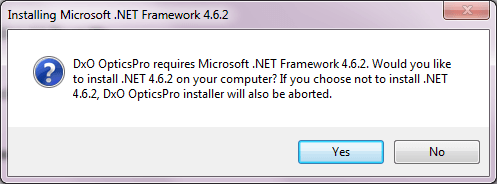
他们确实希望我参加他们的匿名产品改进计划,但只需一个简单的复选框就可以选择退出。 它主要涉及你使用的硬件,你可以在这里了解该计划的全部细节。

由于我想在决定购买之前先测试一下该软件,我使用ELITE版的31天免费试用版安装了该程序。 它要求我提供一个电子邮件地址进行注册,但这比大多数要求注册的过程要快得多。
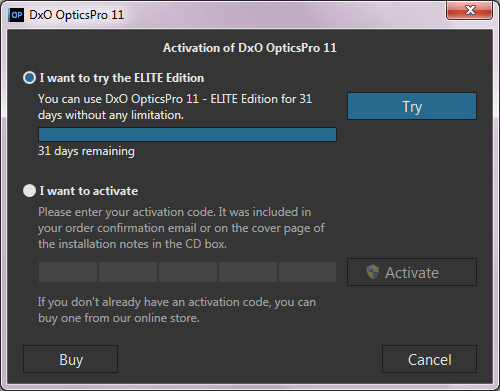
摄像机和镜头检测
当我打开DxO OpticsPro并导航到包含我的一些RAW图像文件的文件夹时,我看到了以下对话框。
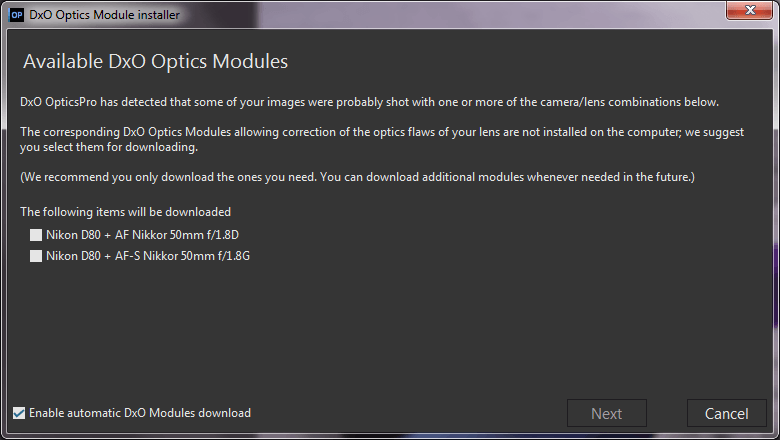
它对我的相机和镜头组合的评估是准确的,尽管我使用的是较老的AF Nikkor 50mm,而不是较新的AF-S版本。 在适当的方框中打上一个简单的勾,OpticsPro就从DxO下载了必要的信息,开始自动纠正该特定镜头造成的光学失真。 在纠正桶形失真方面,我曾努力过。在使用Photoshop的过程中,看着它在我眼前被修复,而不需要我再做任何投入,这是一种快乐。
最后,OpticsPro正确评估了用于这些个人照片的所有镜头,并能够自动纠正它们的所有光学缺陷。
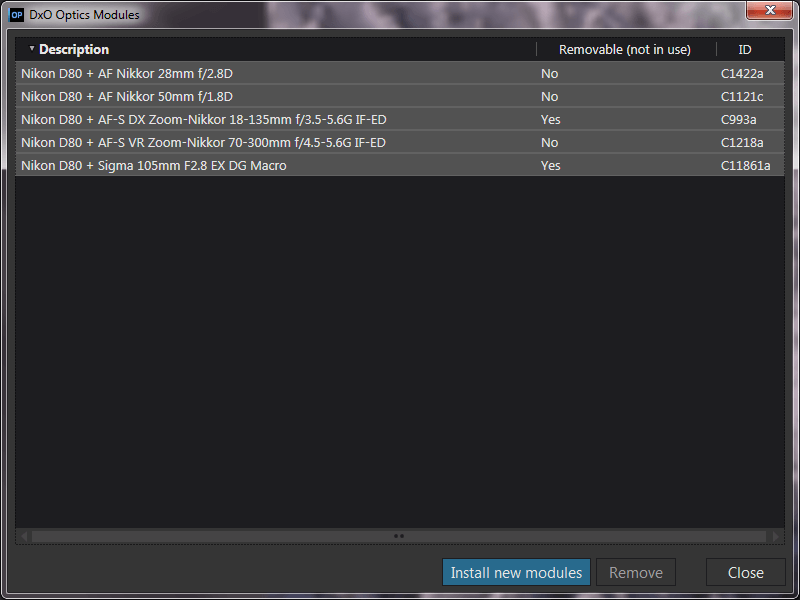
你只需对每个镜头和相机的组合进行一次这样的处理,然后OpticsPro就会继续进行自动修正,而不会打扰你。 现在开始进入程序的其他部分吧
OpticsPro的用户界面
OpticsPro分为两个主要部分。 整理 和 定制 你可以用左上角的按钮在两者之间进行切换,尽管它们在视觉上可以与界面的其他部分分开一些。 如果你已经使用过Lightroom,你会熟悉一般的布局概念,但那些刚进入图像编辑世界的人可能需要花更多的时间来适应。习惯了的事情。
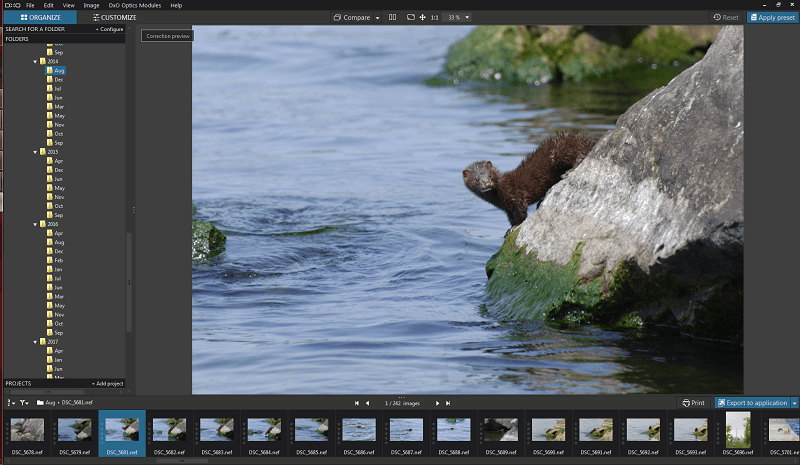
组织 "窗口分为三个部分:左边的文件夹导航列表,右边的预览窗口,以及底部的胶片条。 胶片条让你可以使用评级工具进行快速过滤,尽管它们仅限于简单的0-5星。 然后你可以过滤特定的文件夹,只显示5星的图像,或只显示尚未导出的图像,等等。
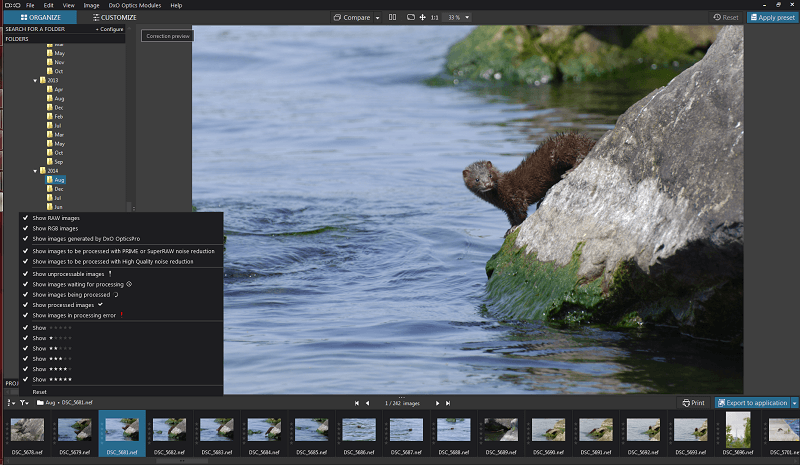
我对DxO将整个部分称为 "组织 "的决定有点异议,因为实际上你在这里做的大部分事情都是浏览各种文件夹。 有一个 "项目 "部分,允许你将一组照片收集到一个虚拟的文件夹中,而无需移动文件本身,但将图像添加到特定项目的唯一方法是选择它们,右击,并选择 "添加"。这对于一次对大量照片快速应用预设调整很有用,但使用文件夹和实际分离文件也同样有效。 这个功能感觉有点像事后诸葛亮,所以希望DxO将来会扩展和改进它,使其成为更可行的工作流程选项。
编辑你的RAW图像
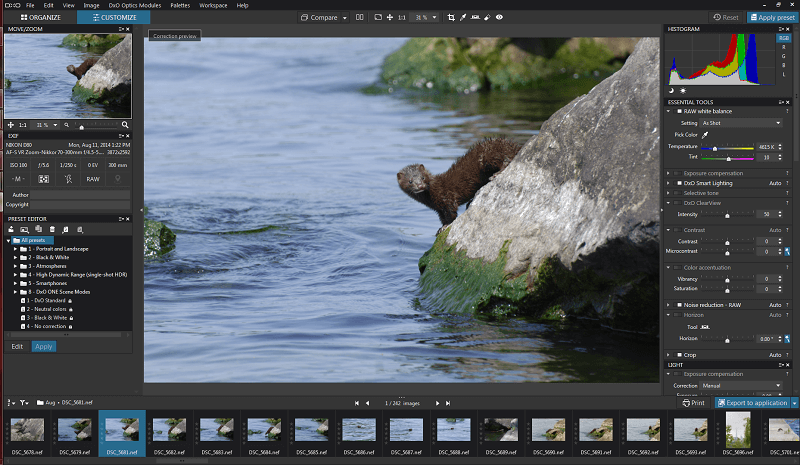
自定义部分是真正神奇的地方。 如果一开始看起来有点不知所措,不用担心--之所以不知所措,是因为你可以做的事情太多了。 强大的程序总是要在用户界面上做出权衡,但DxO在这方面做得相当好。
同样,Lightroom的用户会对其布局感到熟悉,但对于那些没有使用过该程序的人来说,其分类非常简单:缩略图预览和EXIF信息出现在左边,主预览窗口位于前面和中间,大部分调整控制位于右边。 在主预览的顶部有一些快速访问工具,允许你快速你还可以快速裁剪,调整白平衡,拉直倾斜的地平线,或去除灰尘和红眼。 沿着底部的胶片条与 "整理 "部分相同。
DxO的自定义编辑工具
由于大多数编辑功能都是在大多数图像编辑器中可以找到的RAW编辑的相当标准的选项,我将专注于OpticsPro 11特有的工具。 其中第一个是DxO智能照明,它可以自动调整图像的高光和阴影,以提供更好的动态范围。 幸运的是,对于任何新的程序,DxO已经包括有用的信息就在控制面板中,解释了它如何工作。
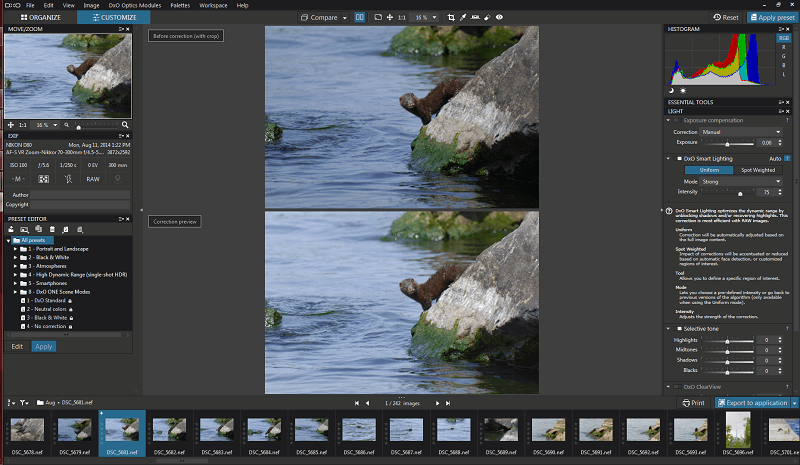
正如你所看到的,可爱的小水貂的脖子和腹部的底部现在更明显了,它栖息的岩石下的阴影也不那么强烈了。 水中的颜色细节有一点损失,但我们将在下一个步骤中得到解决。 所有的调整都是可编辑的,以便更精细地控制它们如何工作,但它能自动完成的工作是非常令人印象深刻的。
下一个工具是我最喜欢的工具之一,DxO ClearView,它只在ELITE版中可用。 从技术上讲,它应该用于消除大气雾霾,但它通过对比度调整来完成,这使得它在更多情况下成为一个有用的工具。 一次点击启用了它,我将强度从50上调到75。 突然间,水的颜色在后面,场景中其他地方的所有颜色都更加鲜艳,而不会显得过度饱和。
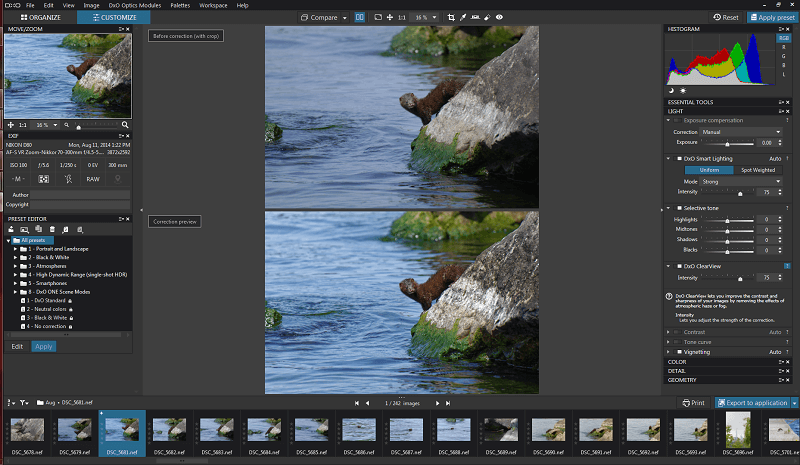
这不是一张非常嘈杂的图像,所以我们稍后再来讨论PRIME降噪算法。 相反,我们将使用DxO镜头柔化工具仔细观察锐化的细节。 在100%的情况下,精细的细节并不完全符合现实--尽管在我看来,这是一个完全意外的情况,我必须在他跳下去继续钓鱼之前尽快做出反应。 DxO到拯救!
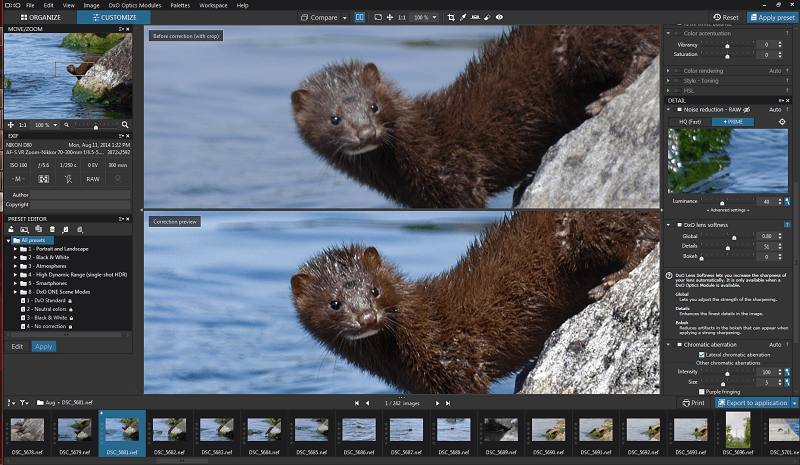
镜头软化利用了我们一开始下载的镜头模块。 DxO在他们的实验室里对几乎所有可用的镜头进行了广泛的测试,比较了锐度、光学质量、光衰(晕影)和每个镜头发生的其他光学问题。 这使得他们有独特的资格根据用于拍摄的确切镜头的特点来应用锐化。你的照片,结果是令人印象深刻的,你可以看到。
因此,总结一下--我在大约3分钟内,通过5次点击,将一张照片从体面的到完全的后期处理--这就是DxO OpticsPro的力量。 我可以回去纠结于更精细的细节,但自动结果是一个令人难以置信的节省时间的工作基线。
DxO PRIME降噪
但有一个关键工具我们跳过了:DxO称之为 "行业领先 "的PRIME降噪算法。 由于貂皮照片是在ISO100和1/250秒的条件下拍摄的,所以它的噪音不是很大。 D80随着ISO的增加会变得相当嘈杂,因为它现在已经是一台相对较老的相机了,所以我们看一下噪音更大的图像来测试它的能力。
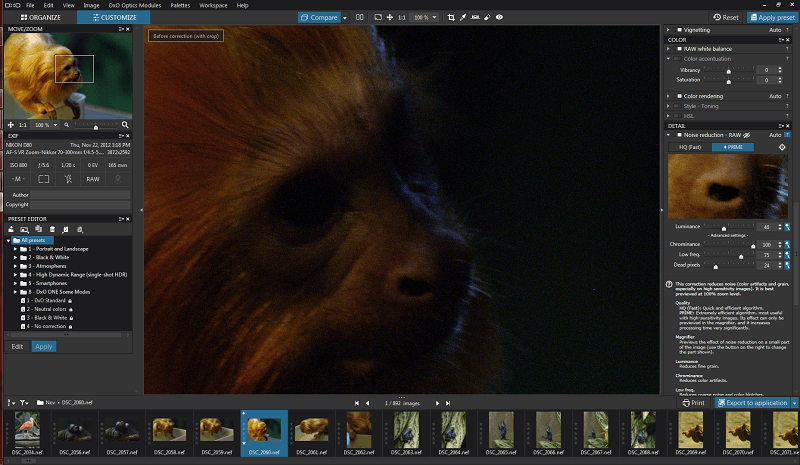
这只金狮狨住在多伦多动物园,但他们那里相对较暗,所以我被迫用ISO800拍摄。 即使如此,这张照片仍然不是赢家,但它是教我避免使用高ISO的照片之一,因为我的相机的传感器在这些设置下产生了难以置信的噪音。
考虑到源图像中可见的严重彩色噪声,HQ去噪算法的默认设置产生了惊人的效果,即使在使用默认的智能照明和ClearView选项后,这些选项应该使噪声更加明显。 所有的彩色噪声都被消除了,包括几个可见的 "热 "像素(上部未校正图像中的两个紫点)。 这显然是在100%变焦的情况下,仍然是一个嘈杂的图像,但它现在更像是胶片颗粒,而不是数字噪音。
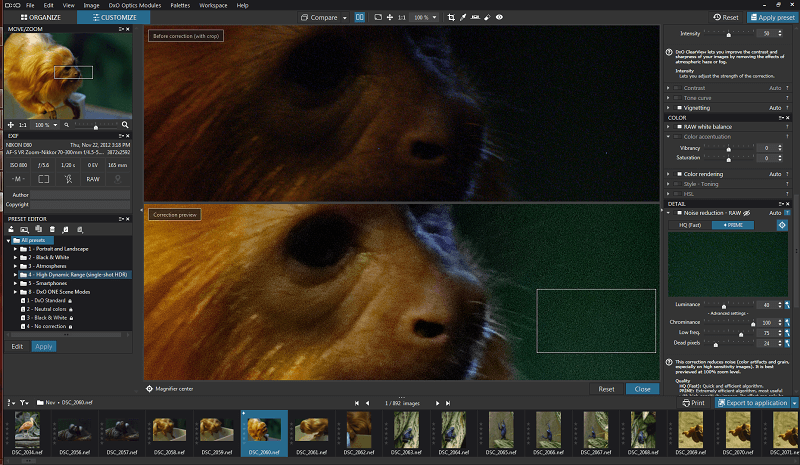
DxO为使用PRIME算法做了一个略显遗憾的UI选择。 令人惊讶的是,考虑到这是他们的明星功能之一,你实际上不能看到它在整个图像上的效果,而是限制你在右边的一个小窗口中预览效果。
我想他们做出这样的选择是因为每次调整都要处理整张图片,时间太长了,但如果能有在整张图片上预览的选项就更好了。 我的电脑足够强大,我发现我无法从这么小的预览中正确了解它对整个图片的影响。
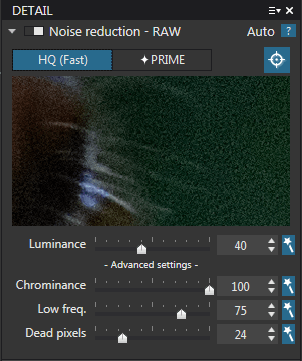
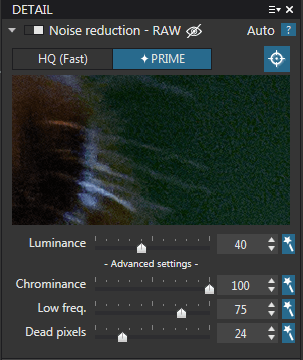
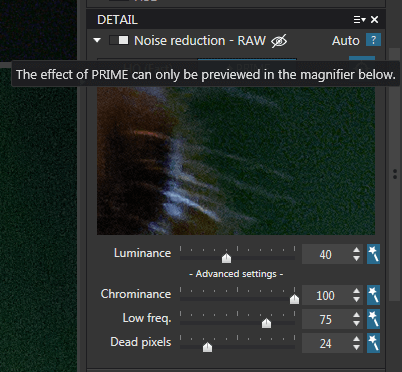
我可以将亮度降噪率提高到40%以上,但它很快就开始将颜色部分模糊化,看起来更像是一张经过大量处理的智能手机图像,而不是一张单反相机照片。
我花了相当长的时间玩DxO OpticsPro 11,我发现自己对它能处理的东西印象非常深刻。 事实上,我印象如此深刻,以至于它让我开始回顾过去5年的照片,寻找我喜欢但从未处理过的图像,因为它们需要大量复杂的处理,而且无法保证成功。 我很可能会购买ELITE版的试用时间用完后,我自己的摄影,很难给出比这更好的推荐。
我的评级背后的原因
效能:5/5
OpticsPro是我使用过的最强大的编辑程序之一。 虽然它没有Photoshop提供的完整的像素级控制,但它的自动镜头校正使其工作流程首屈一指。 DxO的独特工具,如智能照明、ClearView及其去噪算法都非常强大。
价格:4/5
OpticsPro有些昂贵,Essential版和ELITE版分别为129美元和199美元。 其他类似程序已经转为订阅模式,包括定期的软件更新,但很少有竞争对手能提供同样的性价比。
使用便利性: 5/5
OpticsPro 11中的自动调整是一个奇迹,它们可以将一个勉强可以接受的图像变成一个伟大的图像,几乎不需要用户的输入。 如果你决定深入研究控制,以微调你的图像,它们仍然相当容易使用。
支持:5/5
DxO提供了令人印象深刻的程序内支持,在控制面板中对每个工具都有有用的解释。 如果你仍然发现自己有问题,有一系列令人印象深刻的在线教程视频,甚至有免费的网络研讨会,展示专业人士使用的一些技巧和窍门。 此外,在支持部分有一个广泛的FAQ列表。在网站上,也可以很容易地提交一张支持票,以解决更多的技术问题--尽管我从未发现有必要这样做。
DxO OpticsPro替代软件
Adobe Lightroom
Lightroom是Adobe的OpticsPro的直接竞争对手,它们确实有很多相同的功能。 使用镜头配置文件处理镜头校正和其他问题是可能的,但它需要更多的工作来设置,并需要更多的时间来实现。 另一方面,Lightroom与Photoshop一起作为Adobe的Creative Cloud软件套件的一部分,每月只需10美元。而且你会得到定期的软件更新。
Phase One Capture One Pro
Capture One Pro针对的是与OpticsPro相同的市场,尽管它有更全面的组织工具、本地化的编辑和串联拍摄的选项。 另一方面,它缺乏DxO的自动校正工具,而且价格要贵得多,为299美元,或每月20美元的订阅版本。 请看我对Capture One的评论。
Adobe Camera Raw
Camera Raw是包含在Photoshop中的RAW文件转换器,对于处理小批量的照片来说,它不是一个坏工具,并提供了类似的导入和转换选项,但它不是为处理整个图像库而设计的。 它可以作为前面提到的Lightroom/Photoshop组合的一部分,但如果你将广泛地使用RAW工作流程你最好选择一个更全面的独立程序。
同时阅读:Windows的照片编辑器和Mac的照片编辑应用程序
总结
DxO OpticsPro 是我新喜欢的RAW转换器之一,这甚至让我感到惊讶。 快速准确的自动镜头校正与强大的图像编辑工具相结合,使我认真地重新考虑使用Lightroom作为我的主要RAW工作流程管理器。
唯一让我犹豫的是它的价格(ELITE版为199美元),因为它没有任何更新,所以如果第12版很快发布,我将不得不自己花钱升级。 尽管成本很高,我非常认真地考虑在试用期结束后购买 - 但无论如何,在那之前我将继续愉快地使用它。

